前两天公司新买的设备接入,接的是3.2的SDK 嗯…跟简单直接拖进去sdk包。当时接这个sdk我记得刚到4.0,所以就没有选择接新的(怕bug太多)。
我是小白一枚不对的地方大家指出,多谢!!!感觉不错的点个赞,哈哈哈哈。
好了先说一下我遇到的问题吧:
1.设备连接电脑
我一直用普通typec连接设备,一直不能用连接不上电脑上看不到文件夹,直到有一天我把它的原装线拆开了,用了一下头盔一带,嗯真相莫名奇妙的出来了,哈哈哈哈。
连接电脑需要原装线。普通typec不行。
2.安装apk
我是用的adb的一个安装软件,嗯这个就不发了,cmd里面执行安装命令也是可以的,
后来发现有个软件还挺好用这个是地址 https://www.vysor.io/ 插上之后它可以直接显示出当前连接的设备,并且还可以显示出连接设备的页面,就是画质不咋地,哈哈哈,可以将apk安装包直接拖到窗口里面自己就会安装。
3.SDK导入
文档链接:https://developer.vive.com/resources/vive-wave/sdk/411/vive-wave-xr-plugin/vive-registry/?site=cn
文档种有说需要手动编辑manifest.json。json文件在Packages/manifest.json下,打开后文末添加
“scopedRegistries”: [
{
“name”: “VIVE”,
“url”: “https://npm-registry.vive.com/”,
“scopes”: [
“com.htc.upm”
]
}
]
我强烈建议就是新建一个项目先把这个加进去玩懂了再去往项目里面集成,不然跟现有的项目混在一个想删除都无从下手。
4.打开PackageMangger窗口
打开unity window/packageMangger,将unity Registries改为my Registries就会出现安装插件
手势识别得用或者focus3手势识别必须导入vive ware XR Plugin —Native(导入所有的包),
唉反正我是全导入了。看自己项目需求了
5.在设备种不显示自己的apk
这一点很重要要是不设置你会发现内容库里就是不显示,但是存储空间里面有还可以卸载,
一定要在unity里面Edit/ProjectSettings/XRPlugin_inManagement/选择安卓平台/勾选WaveXR。(不勾选的话设备内容库不显示安装的apk)
要是做手势识别的话需要勾选这个:
unity最上面Wave/HandTracking/EnableHandTracking一定要勾选
6.sdk里面的示例场景
导入Sample有示例场景,这个在PackageMangger里面好像是可以导入的,
要是没有的话去目录下自己复制过去我记不太清了,项目工程目录\Library\PackageCache([email protected])
我就不全部复制了,打开就会看到自己导入的sdk插件打开之后有个“Samples~”文件夹里面是示例项目,后面的波浪线号去掉哦,不然识别不到的,唉 这个是废话了大家都知道。
7.SDK升级
Windows\PackageMangger 设置成my Registries 下面这几个是插件后面是版本号,升级的时候怎么升级那或者用老的版本。
点击“See all version”你就会看到所有的版本,在窗口的右下加有 Update to 对应的版本号。
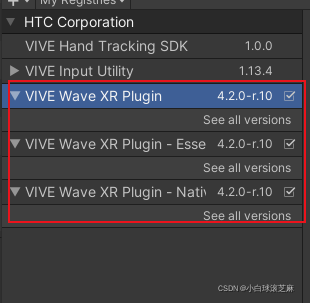
8.Button配置预制体?(我也不知道这个是啥)
还有个东西应该是设置之类的我见每个示例场景种都有
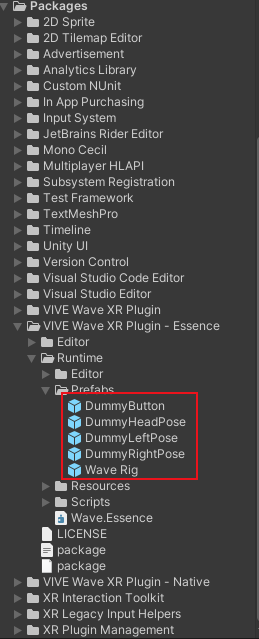
这个文档没啥图但是目前看都是干货,有时间我看看再配上对应的图吧。
还有重要的一点就是大家可以先从ButtonTest场景入手!!!